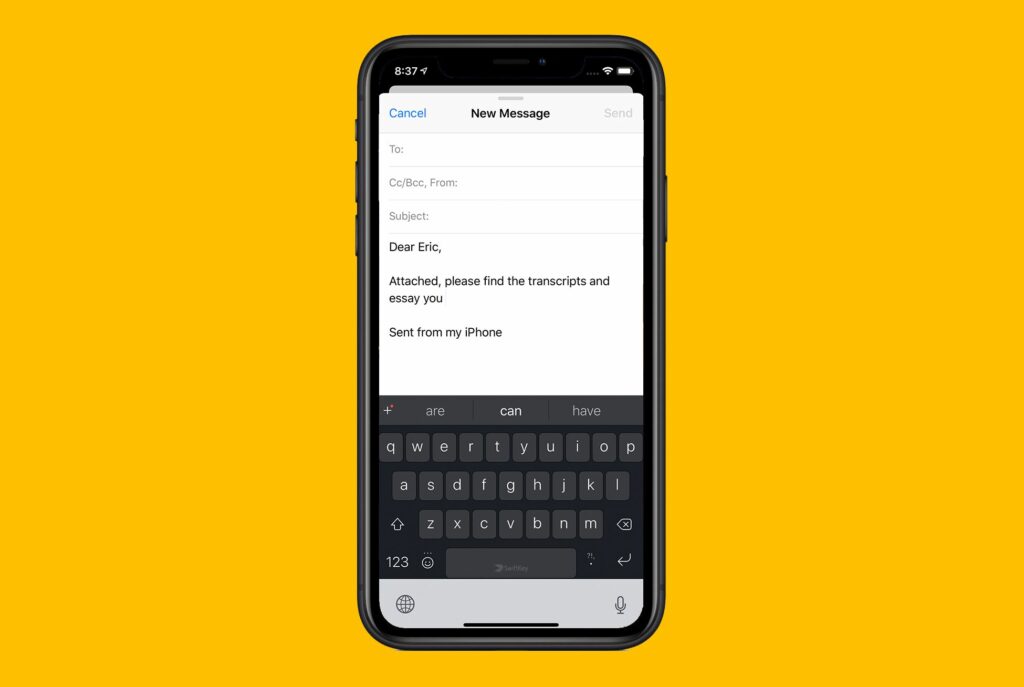Comment installer un nouveau clavier sur iPhone
Si vous souhaitez vous débarrasser du clavier par défaut fourni avec votre iPhone, installez un clavier personnalisé sur votre téléphone. Depuis les débuts de l’iPhone jusqu’en 2014, Apple a proposé une seule option de clavier (plusieurs langues) pour écrire des e-mails, des SMS et d’autres textes. Alors qu’Apple s’en tient aux claviers traditionnels, des claviers alternatifs sont apparus pour Android. Enfin, avec iOS 8, Apple a sauté dans le train et a introduit des claviers alternatifs sous la forme d’applications tierces.
Les instructions de cet article concernent les iPhones avec iOS 8 et versions ultérieures.
Image iPhone : Apple Inc. ; Capture d’écran
Configuration requise pour l’application clavier iPhone
Pour utiliser un clavier alternatif sur votre iPhone, vous avez besoin de :
- Téléphones exécutant iOS 8 ou version ultérieure: Avant de continuer, assurez-vous que votre téléphone dispose d’iOS 8 ou d’une version ultérieure.
- application clavier sur mobile: Sur l’iPhone, un clavier personnalisé est une application qui fournit des fonctionnalités de clavier. Lorsque vous téléchargez l’application clavier, elle apparaît dans la liste des claviers disponibles, mais vous ne pouvez pas l’utiliser tant que vous ne l’avez pas installée. Après cela, vous pouvez l’activer sur n’importe quel clavier de votre iPhone.
Comment trouver et installer un nouveau clavier sur iPhone
Voici comment rechercher et installer un nouveau clavier :
-
Ouvert magasin d’applications sur iPhone et appuyez sur chercher en bas de l’écran.
-
Entrer application clavier dans le champ de recherche.
-
Faites défiler les applications du clavier et sélectionnez-en une en appuyant sur son nom. Lisez son écran d’informations pour une description complète du clavier.
-
robinet obtenir Téléchargez l’application clavier que vous souhaitez sur votre iPhone.
-
Accédez à l’écran d’accueil de l’iPhone et appuyez sur d’installation application.
-
robinet général.
-
Balayez et appuyez sur le bas de l’écran général clavier.
-
robinet clavier Affiche tous les claviers que vous pouvez charger sur votre iPhone.
-
robinet Ajouter un nouveau clavier.
-
à l’intérieur clavier tiers section, appuyez sur Nouvelle application clavier pour ajouter le clavier à la liste des claviers disponibles.
Vous pouvez également afficher les changements de langue sur les claviers standard sur l’écran Ajouter un nouveau clavier. Ajoutez-les en un seul clic.
Comment utiliser le nouveau clavier sur iPhone
Les claviers tiers que vous ajoutez sont disponibles tant que le clavier est présent dans votre application (par exemple, lorsque vous rédigez des e-mails, des notes ou des SMS). Pour changer de clavier, appuyez sur l’icône représentant un globe en bas de l’écran pour passer du clavier actuel à un autre. Si plusieurs claviers sont chargés, appuyez plusieurs fois sur le globe jusqu’à ce que vous voyiez le clavier que vous souhaitez utiliser.
Lorsque vous souhaitez revenir au clavier standard ou emoji, appuyez à nouveau sur l’icône du globe jusqu’à ce que vous voyiez votre clavier préféré. Dans certaines applications de clavier, le globe est remplacé par une autre icône, telle que le logo de l’application, mais cela fonctionne de la même manière que le globe.
Il peut y avoir plusieurs claviers tiers à la fois. Suivez simplement les étapes pour les installer et choisissez celui que vous souhaitez utiliser.
Application de clavier personnalisée pour iPhone
Si vous souhaitez essayer des claviers personnalisés sur votre téléphone, consultez ces applications :
- changeable: Fleksy prétend être le clavier le plus rapide au monde (comme confirmé par Guinness World Records). En plus de la vitesse, il propose des thèmes colorés, des gestes personnalisés, une prise en charge multilingue et un clavier redimensionnable.
- Allegro 2: Oubliez une autre façon de taper ; avec KuaiBoard 2, vous pouvez insérer des blocs de texte pré-écrits en quelques frappes. Par conséquent, il ne remplace pas le clavier iOS principal. Au lieu de cela, c’est un utilitaire qui accélère les e-mails, les SMS et d’autres tâches en vous donnant du texte.
- le minimum: Minuum peut être réduit. Vous pouvez réduire le clavier Minuum pour occuper moins d’espace sur l’écran et rendre plus visible ce que vous écrivez. Il prend également en charge les gestes. Les personnes fébrilement engagées à voir autant que possible l’écran de leur iPhone – et avec une excellente vue – voudront le vérifier.
- touche de raccourci: SwiftKey offre une saisie basée sur les gestes similaire à Swype, mais son principal facteur de différenciation est la façon dont il prédit votre prochain mot, ce qui rend votre écriture plus rapide et plus précise. SwiftKey examine le contenu de votre compte Gmail, de votre flux Twitter et de votre page Facebook pour les types de mots que vous utilisez, et applique ces connaissances à ce que vous écrivez sur votre iPhone.
Merci de nous en informer!
Recevez les dernières nouvelles technologiques publiées quotidiennement
abonnement
Dites-nous pourquoi !
D’autres détails ne sont pas assez difficiles à comprendre